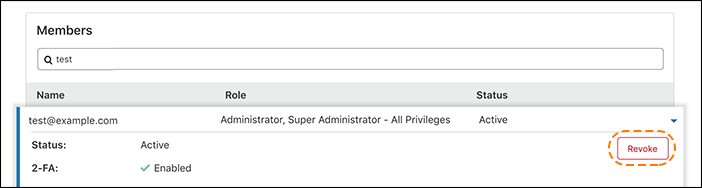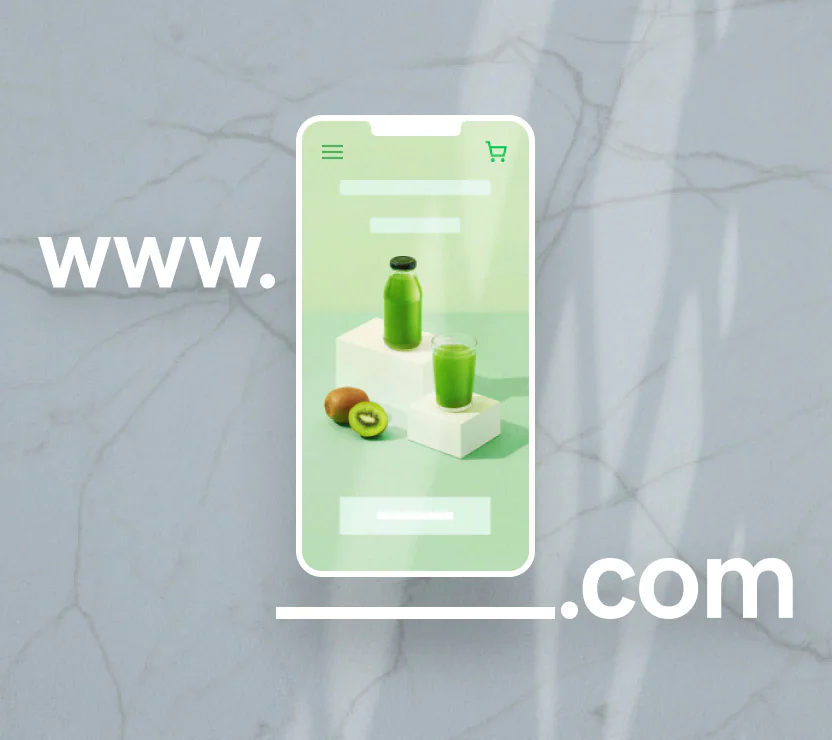Come condividere l’accesso a Cloudflare
Tutti i piani cliente Cloudflare possono condividere l’accesso all’account con membri aggiuntivi.
I clienti in tutti i piani possono avere membri con i seguenti ruoli:
- Super Amministratore – Tutti i privilegi: può modificare qualsiasi impostazione di Cloudflare, effettuare acquisti, aggiornare la fatturazione e gestire le iscrizioni. I clienti non enterprise possono avere un solo super amministratore.
- Amministratore Può accedere all’account completo e configurare la dashboard, ma non può gestire la fatturazione o l’appartenenza all’account. Un numero illimitato di membri può essere aggiunto a un account come amministratori.
Inoltre, i clienti Enterprise possono avere più di un super amministratore e assegnare ruoli di appartenenza aggiuntivi. Inoltre, i super amministratori possono revocare l’accesso di altri super amministratori. Scopri come configurare gli account Multi-User su Cloudflare.
Aggiungi membri dell’account
Segui questi passaggi per aggiungere membri al tuo account:
- Accedi alla dashboard di Cloudflare.
- Fai clic sull’account Cloudflare appropriato dove verrà condiviso l’accesso. Dovresti vedere la scheda Home con un elenco dei tuoi siti.
- Fai clic sulla scheda Members situata nella barra di navigazione in alto.
- Nel pannello Invita Membri, inserisci l’indirizzo email a cui concedere l’accesso all’account. Puoi inserire indirizzi email aggiuntivi. Assicurati che le configurazioni di Cloudflare per il sottodominio vengano spostate dal dominio principale al sottodominio figlio prima di attivare il sottodominio figlio su Cloudflare. Consulta le best practice per l’aggiunta di sottodomini figlio.
- Fai clic su Invita.
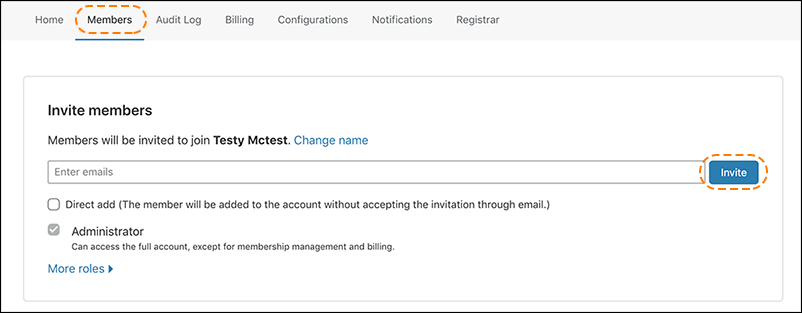
I nuovi membri riceveranno un’email di invito con un link di conferma.
Revoca l’appartenenza all’account
Segui questi passaggi per revocare l’accesso dell’utente:
- Accedi alla dashboard di Cloudflare.
- Fai clic sull’account Cloudflare appropriato da cui verrà rimosso l’accesso. Dovresti visualizzare la scheda Home con un elenco dei tuoi siti.
- Fai clic sulla scheda Members situata nella barra di navigazione in alto.
- Scorri fino all’elenco dei Members.
- Inserisci l’indirizzo email da revocare. L’elenco Members si aggiorna automaticamente con i risultati corrispondenti.
- Clicca sulla freccia di espansione all’estrema destra dell’indirizzo email per il quale è necessaria la revoca.
- Fai clic su Revoca, quindi fai clic su Sì, revoca l’accesso per confermare.